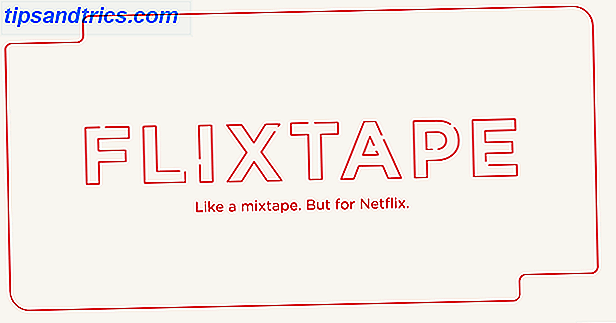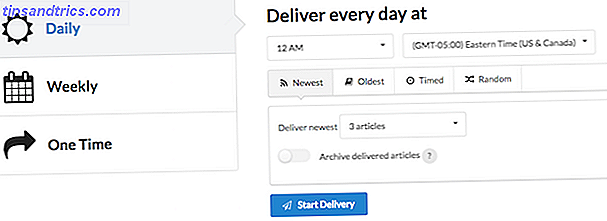Se ti manca un tasto sulla tastiera o vuoi semplicemente migliorare la tua produttività, la rimappatura può essere estremamente utile.
Sblocca il cheat "Windows Keyboard Shortcuts 101" oggi!
Questo ti iscriverà alla nostra newsletter
Inserisci la tua e-mail di sblocco Leggi la nostra politica sulla privacyRimappare i tasti sulla tastiera del tuo computer ti permette di cambiare qualsiasi tasto con qualsiasi altro tasto, permettendoti di personalizzare la tastiera esattamente come ti piace. Non ti piace la posizione di una particolare chiave? Basta cambiarlo.
Anche se abbiamo visto come rimappare le chiavi in passato, diamo un'occhiata ora ad alcuni modi in cui ciò può essere utile.
Migliora la tua produttività
Qui ci sono alcuni casi in cui potresti voler rimappare le tue chiavi, e passeremo attraverso ognuna di esse per vedere come farlo al meglio.
- Giochi per computer
- Produttività del browser
- Avvia e cambia app rapidamente
- Usa una tastiera straniera con facilità
- Usa un layout di tastiera migliore
- Usa le tue chiavi sottoutilizzate
- Correggi una chiave mancante
Interessato a qualcuno di questi? Continuate a leggere per scoprire come utilizzarli al meglio, ma prima diamo un'occhiata al software che lo rende possibile.
Software di rimappatura chiave
Diverse opzioni sono disponibili per gli utenti Windows per rimappare le loro chiavi Rimappare le chiavi della tastiera con queste 3 app gratuite [Windows] Rimappare le chiavi della tastiera con queste 3 app gratuite [Windows] Altre informazioni, e anche alcuni per gli utenti Mac Riconfigura la tastiera Mac per più potenza Geek [Mac] Riconfigurazione della tastiera Mac per maggiore potenza Geek [Mac] Se sei il tipo di utente Mac a cui piace personalizzare ogni funzione o programma sul tuo computer, potresti voler controllare l'applicazione delle preferenze di sistema, KeyRemap4MacBook. In sostanza ti permette di ri-mappare ... Leggi di più. Il mio preferito è SharpKeys, ma KeyTweak e Microsoft Keyboard Layout Creator sono entrambe opzioni valide.
SharpKeys
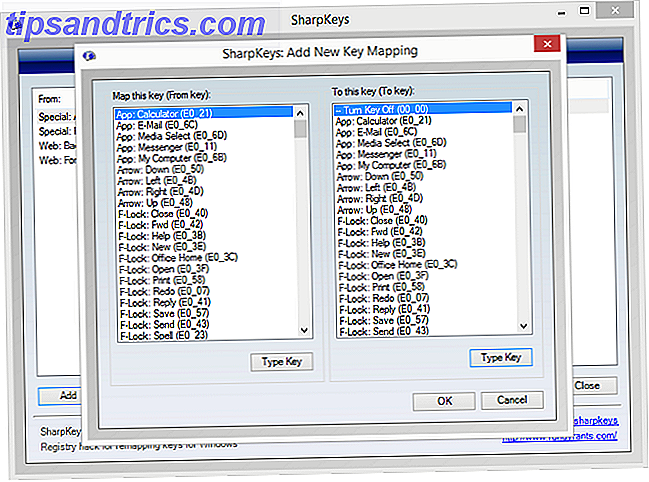
SharpKeys è ottimo perché ti consente di mappare una chiave digitandola. Quindi, se vuoi cambiare il Caps Lock su Shift, non devi cercare in una lunga lista quei termini. Basta premere il tasto Caps Lock e quindi premere il tasto Shift e il gioco è fatto.
KeyTweak
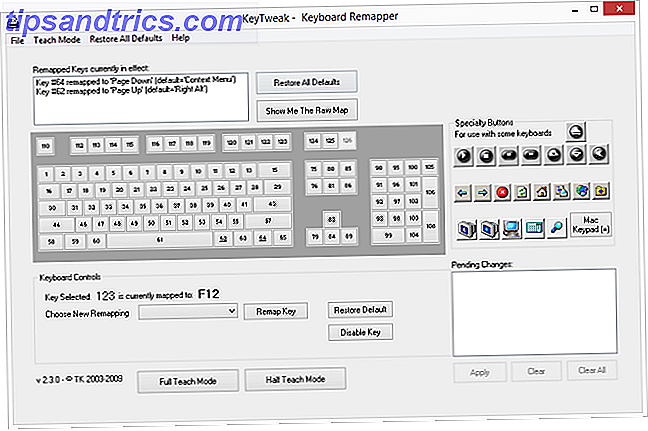
KeyTweak è un'altra buona opzione con un layout diverso che potrebbe essere più semplice da comprendere per alcune persone. Fare clic sulla chiave che si desidera modificare, quindi individuare la chiave che si desidera che diventi nel menu a discesa in basso. Ha persino la "Modalità di apprendimento" in basso per aiutarti a iniziare.
Microsoft Keyboard Layout Creator
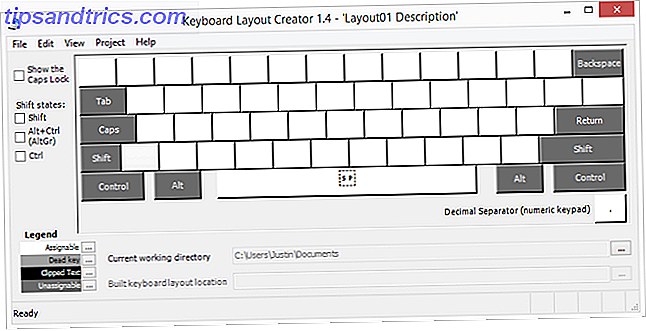
Questa opzione è utile perché viene ufficialmente da Microsoft. È pulito e facile da usare, sebbene non offra la maggior parte delle opzioni poiché alcuni tasti come Maiusc e Caps Lock non possono essere rimappati.
Gioco per computer
I controlli di gioco non devono essere così statici. Infatti, con alcuni comandi vocali e rimappatura dei tasti, anche i giocatori disabili possono giocare qualsiasi cosa. La rimappatura dei tasti può essere utile a tutti, anche se disabilitata o non - come questo League of Legends mouse hack Un mouse "Hack" che All League Of Legends I giocatori dovrebbero sapere su un mouse "Hack" che tutte le League of Legends I giocatori dovrebbero conoscere come è possibile modificare le impostazioni del mouse in modo che il pulsante sinistro del mouse esegua un comando "Attack Move". Leggi di più .

Se le opzioni del controller di gioco non ti consentono di personalizzare le tue chiavi, o non offrono alcuni tasti come opzioni, cambiali con il software di remapping scelto.
Per i giocatori leftie, anche il passaggio da destra a sinistra può essere estremamente utile. Se la tua tastiera ha un tastierino numerico sul lato destro, assegna semplicemente tutti i numeri a sinistra per un'esperienza di gioco migliore.
Produttività del browser
Questo è uno dei miei ritocchi preferiti e ha aumentato la mia produttività di molto. Passare da una scheda all'altra è un'operazione estremamente comune, ma le scorciatoie da tastiera non sono molto intuitive.
Su Chrome per Windows, passare alla scheda successiva richiede Ctrl + Tab o Ctrl + PgDown mentre si passa alla scheda precedente richiede Ctrl + Maiusc + Tab o Ctrl + PgUp. Nessuna di queste opzioni è molto intuitiva, poiché i tasti Pagina su e Pagina giù sono in genere lontani da Ctrl e la funzione Ctrl + Maiusc + Tab richiede solo troppe dita in una distribuzione scomoda per essere comoda.
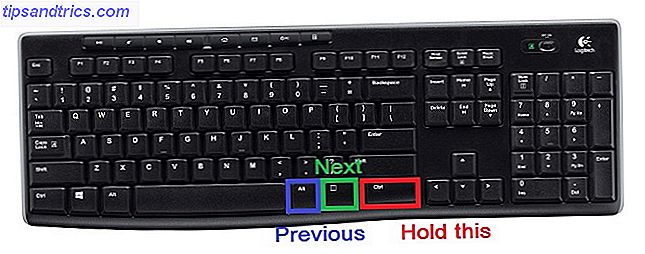
La soluzione? Sbarazzarsi di alcune chiavi inutilizzate e ottenere una scorciatoia da tastiera migliore. Molte tastiere hanno un pulsante "tasto destro" in basso a destra accanto ai tasti Ctrl e Alt. Mappare PgUp al tasto Alt consente di tenere premuto il pulsante Ctrl in basso a destra e quindi, utilizzando la stessa mano, premere il tasto Alt per passare alla scheda precedente. Con il pulsante destro del mouse a destra, puoi mapparlo a PgDown e avere un pulsante successivo. Ora, con una semplice pressione di due pulsanti puoi spostarti rapidamente tra le schede in entrambe le direzioni.
Gli elenchi delle scorciatoie da tastiera di Chrome e le scorciatoie da tastiera di Firefox sono estesi. Scoprirli e, se vedi scorciatoie che potrebbero essere estremamente utili ma che sono posizionate in modo impacciato, rimappate alcune delle chiavi inutilizzate per loro. I tasti funzione nella parte superiore sono generalmente adatti a questo, oppure i tasti ScrLk, Insert, Home e End .
Avvia e cambia le app rapidamente
Avviare le tue app preferite è in realtà abbastanza semplice e non richiede nemmeno il remapping del software. Basta creare un collegamento per l'applicazione desiderata sul desktop, quindi fare clic con il tasto destro del mouse su tale collegamento e selezionare Proprietà. Vai alla scheda Collegamento, fai clic sul campo intitolato Tasto di scelta rapida e premi il tasto su cui vuoi avviare l'app.
Poiché questa chiave avvierà l'app da qualsiasi parte del tuo computer (sia moderna che desktop), dovrebbe essere qualcosa che non usi spesso, come uno dei tuoi tasti funzione.
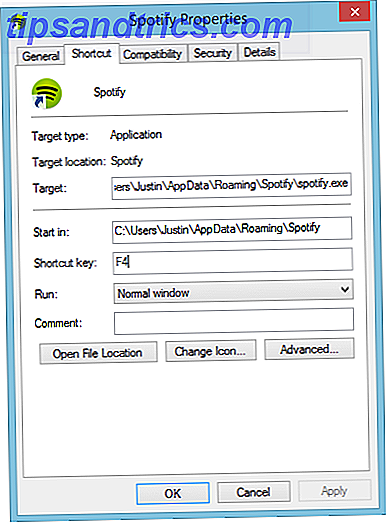
Se vuoi essere un po 'più appassionato, puoi persino avviare più app utilizzando un file batch Avvia più programmi da un singolo collegamento utilizzando un file batch Avvia più programmi da un singolo collegamento utilizzando un file batch Avvia sempre un gruppo specifico di applicazioni ? E se potessi lanciarli con un solo clic? Ci vuole solo un minuto per la configurazione e ti farà risparmiare così tanto tempo! Leggi di più .
Per passare da un'applicazione all'altra, Windows ha già una serie di scorciatoie: il trucco è creare una scorciatoia che sia più facile da usare (anche se non sarai in grado di utilizzare il trucco del browser menzionato nella sezione precedente).
Commutando il tasto "tasto destro" in basso a destra su un tasto Tab, la scorciatoia necessaria per passare da un'applicazione all'altra (sia moderna che desktop), Alt + Tab, è molto più facile da raggiungere. Basta usare la mano destra per tenere premuto Alt e toccare il tasto "tasto destro " per passare rapidamente tra tutte le app aperte.
Usa una tastiera straniera con facilità
Se sei abituato a una tastiera QWERTY e provi a usare una tastiera di un altro paese, probabilmente avrai dei problemi. Abbiamo alcuni suggerimenti su cosa fare se viaggi e prevedi di utilizzare una tastiera straniera Come ottenere grip con una tastiera straniera durante i viaggi Come arrivare a stringere con una tastiera straniera durante i viaggi Hai mai viaggiato all'estero e ti sei seduto in un Internet café solo per scoprire che non riesci a capire come scrivere qualcosa sulle tastiere straniere? Beh, non sei solo. Questo succede a ... Read More, ma il remapping è una soluzione a lungo termine. Se riesci a trovare un accordo su un laptop AZERTY o QWERTZ, non lasciare che quella tastiera ti trattenga: puoi semplicemente rimappare i tasti!

Con le soluzioni software sopra descritte, è sufficiente cambiare i pochi tasti che non sono nelle posizioni corrette, ed è come se si stesse usando la tastiera da casa. Basta non cambiarlo sul computer del tuo amico non tecnico e poi dimenticarlo!
Per un modo più rapido e semplice di passare a Windows 8, è sufficiente scaricare una nuova tastiera. Possono essere commutati usando il tasto Win Key + Barra spaziatrice, rendendoli estremamente versatili e rimappando temporaneamente la tastiera fisica.
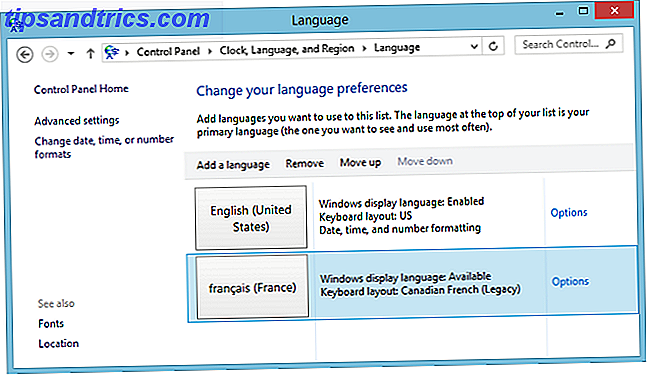
Per fare ciò, vai al tuo pannello di controllo e incollalo nella barra in alto: Pannello di controllo \ Orologio, lingua e regione \ lingua . Qui puoi selezionare Aggiungi lingua e trovare la lingua che desideri digitare dal menu a discesa. Puoi avere più tastiere in una volta e nelle lingue puoi persino avere diversi layout.
Innanzitutto, seleziona tutte le lingue che desideri. È quindi possibile ordinare loro di preferenza. La lingua in alto sarà la tua lingua principale.
Per modificare layout specifici per la tua lingua, fai clic su Opzioni a destra e quindi Aggiungi metodo di immissione. Poiché molte lingue sono parlate in molti posti diversi, i layout di tastiera sono spesso diversi all'interno di una lingua. Puoi anche trovare alcuni layout di tastiera alternativi come Dvorak qui, che tratteremo nella prossima sezione.
Usa un layout di tastiera migliore
Onestamente, QWERTY non è il miglior layout di tastiera. Una storia di layout di tastiera, QWERTY è in ritardo? Una storia di layout di tastiera, QWERTY è in ritardo? QWERTY ha più di 100 anni. È obsoleto e surclassato da diverse alternative, eppure è ancora il layout di tastiera più popolare al mondo. Come siamo arrivati qui? Leggi di più là fuori - è proprio quello a cui la maggior parte di noi è abituata. Ma c'è una soluzione che può rendere più veloce la digitazione e ridurre lo stress sulle dita: impara un nuovo layout di tastiera Impara un layout di tastiera migliore e portalo ovunque con te Usando il layout di tastiera portatile Impara un layout di tastiera migliore e portalo ovunque con te Layout di tastiera portatile Come alcuni di voi potrebbero sapere, ho utilizzato un layout di tastiera alternativo per anni. Si chiama Colemak ed è brillante. Ma usare un layout del genere mi mette in imbarazzo ... Leggi di più come Colemak o Dvorak.

Con la rimappatura della tastiera, puoi modificare alcuni tasti alla volta per familiarizzarti con il nuovo stile della tastiera e, una volta entrati tutti, è sufficiente modificare tutte le chiavi. È meglio imparare le nuove chiavi per la memorizzazione, ma è possibile acquistare piccoli adesivi da posizionare sulle chiavi per guidare l'utente sulla transizione della tastiera.
Usa le tue chiavi sottoutilizzate
Il tasto Caps Lock sembra essere abbastanza universalmente odiato. In genere non sono un fan dei tasti funzione inutili e Ctrl e Alt sul lato destro della tastiera. Probabilmente odi o non usi alcune chiavi tu stesso. Non lasciarli andare a perdere! Modificali in qualcosa che userai effettivamente.
Ad esempio, il tuo tasto BLOC MAIUSC può diventare un numero qualsiasi di cose. Non è vero che hai fatto uso del blocco maiuscole? Non è tempo che hai fatto uso del blocco delle tue maiuscole? Il tasto BLOC MAIUSC è probabilmente il tasto più inutile della tastiera. Netiquette vieta di usarlo perché è considerato urlante, che è semplicemente maleducato. E che altro vorresti usare per ... Per saperne di più: un tasto Maiusc, un pulsante di ricerca come in Chrome OS o un backspace. I tasti funzione possono essere utilizzati per spegnere o spegnere il computer o anche come controlli multimediali.
Correggi una chiave mancante
Hai una chiave mancante o rotta? Basta mappare intorno ad esso! Potrebbe richiedere qualche aggiustamento perché continuerai a cercare dove si trovava la chiave, ma è una buona soluzione temporanea finché non riesci a ottenere una nuova tastiera con le chiavi funzionanti.
Ad esempio, se il tuo tasto backspace è rotto, è una chiave piuttosto vitale. Basta associarlo a una chiave proprio accanto ad essa (sulla mia tastiera sarebbe la "\" chiave) e spostare quella chiave meno utilizzata in una chiave che altrimenti non useresti mai, come un tasto funzione.
Qualche altro consiglio per la rimappatura dei tasti?
Questi sono solo alcuni casi in cui la rimappatura dei tasti potrebbe essere utile, ma ce ne sono sicuramente di più. Hai usato la rimappatura dei tasti per risolvere eventuali problemi o aumentare la tua produttività?
Fateci sapere nei commenti qui sotto!
Credito fotografico: chiave mancante Via Shutterstock, ragazza del giocatore che gioca uno sparatutto in prima persona, Geek che gioca ai videogiochi con una tastiera, tastiera del notebook tramite Shutterstock.